Představované produkty
-
-
-
-
Základní akce Photoshopu
Newborn Necessities ™ Novorozené dítě Úpravy akcí aplikace Photoshop
$29.00 -
-
-
-
 Před několika lety začala Jo Ann Kairys, oceněná autorka a ilustrátorka dětských knih, fotografovat své vnoučata při hře. Jako nováček aplikace Photoshop CS3 vytvořila obrázky knih příběhů, do kterých míchala jejich obrázky. Neměla žádné formální umělecké školení, ale s digitálními scrapbookovými sadami zakoupenými online vytvořila barevné ilustrace. Tehdy nevěděla, že se tomu říká digitální koláž: ". . . technika používání počítačových nástrojů při tvorbě koláží k podpoře náhodných asociací různorodých vizuálních prvků a následná transformace vizuálních výsledků pomocí elektronických médií. Běžně se používá při tvorbě digitálního umění. “ (Wiki)
Před několika lety začala Jo Ann Kairys, oceněná autorka a ilustrátorka dětských knih, fotografovat své vnoučata při hře. Jako nováček aplikace Photoshop CS3 vytvořila obrázky knih příběhů, do kterých míchala jejich obrázky. Neměla žádné formální umělecké školení, ale s digitálními scrapbookovými sadami zakoupenými online vytvořila barevné ilustrace. Tehdy nevěděla, že se tomu říká digitální koláž: ". . . technika používání počítačových nástrojů při tvorbě koláží k podpoře náhodných asociací různorodých vizuálních prvků a následná transformace vizuálních výsledků pomocí elektronických médií. Běžně se používá při tvorbě digitálního umění. “ (Wiki)
Když absolvovala CS5, výsledky digitální koláže se staly složitějšími. V tomto tutoriálu projde 5 klíčových kroků při vytváření ilustrace z jedné z jejích knih - této ilustraci se říká „Scéna ve třídě“.
Její kniha Sunbelievable: Spojování dětí s vědou a přírodou je k dispozici ZDE.
Podrobný obrázek Jo Ann:
Step 1: „Scéna v učebně“ začala touto originální fotografií představované postavy „Leen“. Nebyla pózovaná a osvětlení bylo složité, ale já jsem miloval výraz její tváře a věděl jsem, že se to vejde do nápadu, který jsem měl pro jednu ze stránek příběhu.

Krok 2: Vytáhněte „Leen“ z původní fotografie a umístěte ji do prostředí učebny. Scéna v učebně je součástí stahovatelné grafické sady „Flying Dreams Story Book Collection“, kterou jsem zakoupil online Scrapbooková grafika. Společnosti zabývající se digitálním scrapbookem stanoví, zda lze sady a / nebo grafické prvky použít pro komerční účely (například pro vytváření log) bez dalších nákladů nebo za získání licence pro komerční použití. Licenční zásady se liší a jsou popsány na webových stránkách jednotlivých společností. Bylo mi uděleno písemné povolení (tj. Podepsaná smlouva) k použití sady Flying Dreams vytvořené digitální designérkou Lorie Davisonovou. Pokud pro tento účel používáte designové prvky nebo pozadí, ujistěte se, že dodržujete jejich podmínky.
Použil jsem nástroj Photoshopu pro magnetické laso k extrakci „Leen“ z původního obrazu, ale dosáhl méně než optimálního výsledku se zdrsněnými okraji, jak je znázorněno v oblastech s modrým okrajem níže. Po vyjmutí byly otrhané okraje opraveny nástrojem Smudge a měkkým kulatým tlakovým krytím, vestavěným štětcem Photoshop CS5 Brush, velikost 54px při 79% krytí. Fotografie byla zesvětlena pomocí vrstvy pro úpravu jasu a kontrastu aplikace Photoshop. Chcete-li změnit barvu trička „Leen's“, vybral jsem tričko a použil vrstvu nastavení Odstín / Sytost. V tomto okamžiku obrázek na pozadí obsahoval pouze základní prvky konečné ilustrace.

Step 3: Experimentováno s texturovaným vzhledem pomocí MCP Zdarma aplikace Photoshop pro aplikaci Photoshop. Naskenoval jsem papír na zápisník a vytvořil jsem obrázek .jpg, který se použije pro akci textury. První „zastavení“ v akci dosáhlo zajímavého efektu překrytí učebny s režimem Vivid Light blend při 7% krytí. Jak akce pokračovala, další režimy míchání vytvářely různé stupně kontrastů a opacit. Líbil se mi „měkký“ vzhled nastavení Vivid Light na první „zastávce“.
V kroku 3 jsem však použil obrázek bez překrytí k vytvoření dalších prvků pro učebnu.

Step 4: Přidané a vylepšené digitální prvky: sluneční paprsky, předměty ve třídě, „holé světlušky“. Použil jsem Wacom Intuos Tablet 4 k vytvoření napjatého, „nohého“ vzhledu zosobněného Slunce, které učí světlušky svítit. Byly zavedeny nové digitální prvky, které dodávají místnosti charakter a zájem - stůl, text na tabuli, školní knihy atd. Aby ilustrace ještě více vypadala, vytvořil jsem světlušky jako „studenty“ ve třídě.
Digitální výzvou bylo vytvoření každé světlušky. Měkký kulatý kartáč a režim míchání External Glow mi umožnily „vybudovat“ hloubku a rozměr much, jak je ukázáno v kroku 5.
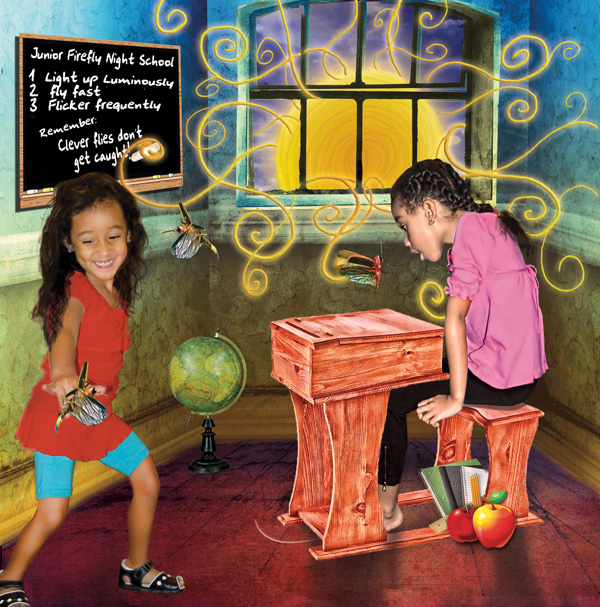
Krok 5: Vytvořte světlušky, které září. Abych dosáhl efektu záře obklopujícího každou světlušku, použil jsem měkký kulatý vestavěný štětec Photoshop CS5 Brush na více vrstvách (zobrazený oranžově na panelu vrstev níže) a zvolil režim prolnutí Outer Glow pro vytvoření přirozeně vypadajícího lesku kolem každého létat.
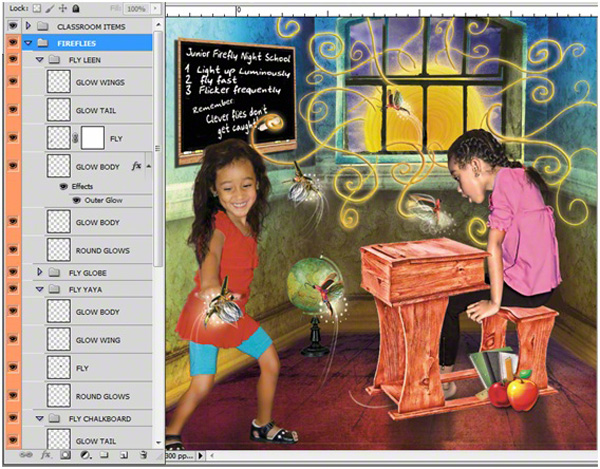
Tento výukový program ukazuje, jak jsem pomocí techniky digitální koláže vytvořil ilustrační knižní příběh s názvem „Scéna ve třídě“. Zjistil jsem, že kombinace realismu (skutečné fotografie) a fantazie (digitálně vytvořené scény) přinesla zářivý magický efekt, který je ideální pro vyprávění příběhů. Experimenty s akcemi Photoshopu, jak je uvedeno v kroku č. 3, nabídly ještě zajímavější způsoby, jak udělat obrázky jedinečnými.
Jo Ann Kairys je oceněná autorka a ilustrátorka dětských knih, spoluautor Daniel Kairys a spoluautor Frank Thompson. Jako malé dítě milovala zářivé obrázky v obrázkových knihách a naučila se vytvářet příběhy a barevné digitální scény pro své vnoučata. Její webová stránka je http://storyquestbooks.com kde bloguje o všech aspektech dětských knih. Všechny obrázky v tomto článku jsou © Jo Ann Kairys 2011.






































